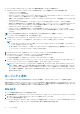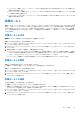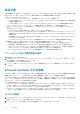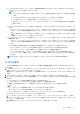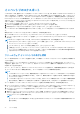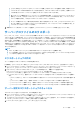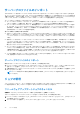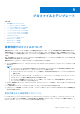Users Guide
Table Of Contents
- Microsoft System Center Virtual Machine Manager 用 Dell Lifecycle Controller Integration バージョン 1.3 ユーザーズ ガイド
- 目次
- Microsoft System Center Virtual Machine Manager 用 Dell Lifecycle Controller Integration について
- DLCI コンソールアドインのインストールとセットアップ
- はじめに
- ワークフロー
- ハイパーバイザー導入のための環境のセットアップ
- サーバー検出
- アプライアンスのライセンス
- サーバー管理
- プロファイルとテンプレート
- ハイパーバイザーの導入
- アプライアンスでの情報の表示
- トラブルシューティング
- 空のクラスタアップデートグループが自動検出または同期化中に削除されない
- 検出ジョブが送信されない
- 重複した VRTX シャーシグループが作成される
- IP アドレスが変更された後の別のサーバーの構成プロファイルのエクスポート
- RAID 設定適用中の失敗
- アップデートソースの作成の失敗
- 満杯のジョブキューによるファームウェアアップデートの失敗
- DRM をアップデートソースの使用中にファームウェアアップデートの失敗
- アップデートグループのスケジュールされたジョブの失敗
- クラスタアップデートグループ上でのファームウェアアップデートの失敗
- 第 11 世代サーバーのファームウェアアップデートの失敗
- システムデフォルトアップデートソースを使用した FTP への接続の失敗
- ファームウェアアップデート中におけるリポジトリの作成の失敗
- カスタムアップデートグループの削除の失敗
- CSV 形式での LC ログのエクスポートの失敗
- LC ログの表示の失敗
- サーバープロファイルのエクスポートの失敗
- 一部のコンポーネントで選択とは無関係にファームウェアアップデートが行われる
- インストーラの複数のインスタンスを同じサーバー上で実行したときに発生する IG インストールの問題
- 2 時間後にサーバープロファイルのインポートジョブがタイムアウト
- ハイパーバイザー導入の失敗
- ライブラリ共有内で維持されているドライバファイルを起因とするハイパーバイザー導入の失敗
- ファームウェアアップデート後も最新のインベントリ情報が表示されない
- Active Directory へのサーバー追加中の SCVMM エラー 21119
- Active Directory 使用時の第 11 世代 PowerEdge ブレードサーバーに対するハイパーバイザー導入の失敗
- RAID10 での仮想ディスクの RAID 設定失敗
- ソフトウェア RAID S130 でのホットスペアの設定に起因する RAID の設定障害
- Dell EMCサポート サイトからのサポート コンテンツへのアクセス
● IG ユーザーがすべてのクラスタノード上でローカル管理者権限を持っていることを確認します。
● クラスタアップデートグループ上でアップデートを適用する前に、クラスタ準備レポートで次の点を確認します。
○ アップデートソースへの接続性。
○ フェールオーバークラスタの可用性。
○ Windows Server 2012、Windows Server 2012 R2、または Windows 2016 OS がすべてのフェールオーバークラスタノードにイ
ンストールされていて CAU 機能をサポートしていることを確認します。
○ 自動アップデートの設定が、いずれのフェールオーバークラスタノード上でもアップデートを自動的にインストールするよ
うになっていないこと。
○ フェールオーバークラスタ内の各ノード上のリモートシャットダウンを許可するファイアウォールルールの有効化。
○ 設定されている更新実行オプションを検証します。詳細については、technet.microsoft.com にある「Requirements and
Best Practices for Cluster - Aware Updating」(クラスタ対応更新の要件とヒント集)セクションを参照してください。
○ クラスタグループには、少なくとも 2 つのノードが必要です。
○ クラスタアップデート準備を確認します。CAU に関する詳細については、technet.microsoft.com にある
「Requirements and Best Practices for Cluster - Aware Updating」(クラスタ対応更新の要件とヒント集)セクションを参照し
てください。
メモ: CAU 方法を適用するためのレポート内に重大なエラーおよび警告がないことを確認してください。
サーバー上でアップデートを適用するには、次の手順を実行します。
1. SCVMM 用 DLCI コンソールアドインで、[Maintenance Center(メンテナンスセンター)]をクリックし、サーバーまたはサー
バーグループとアップデートソースを選択して、[Run Update(アップデートの実行)]をクリックします。
メモ:
● コンポーネントレベルのアップデートの場合、サーバーグループをコンポーネントレベルに展開し、[Run Update(ア
ップデートの実行)]をクリックします。
● 第 11 世代の Dell PowerEdge サーバー用のファームウェアアップデートを実行するときに、電源装置ユニット(PSU)フ
ァームウェアバージョンをアップグレードすることはできません。
2. [Update Details(アップデート詳細)]で、ファームウェアアップデートジョブの名前と説明を入力します。
3. [Schedule Update(アップデートのスケジュール)]で、次のいずれかを選択します。
● [Run Now(今すぐ実行)] - アップデートを今すぐ適用します。
● 日付と時刻を選択して、今後のファームウェアアップデートをスケジュールします。
4. アップデートの方法を [Agent-free Update(エージェントフリーアップデート)]または [Agent-free Staged Update(エージ
ェントフリーステージドアップデート)]を使用して選択し、[Finish(終了)]をクリックします。
メモ: ファームウェアアップデートジョブを iDRAC に送信した後、アプライアンスは、そのジョブのステータスについて
iDRAC と通信し、管理コンソールの Jobs and Logs(ジョブとログ)でステータスアップデートを提供します。iDRAC は、
アプライアンスによって追跡されているジョブに関してステータスアップデートを提供しないことがあります。アプライ
アンスは最大 6 時間待機し、それでも iDRAC から応答がなければ、そのファームウェアアップデートジョブのステータス
は失敗と見なされます。
ポーリングと通知
システム生成時に新しいカタログが使用可能になっているときの通知と、デフォルトのアップデートソースを受信できます。
使用可能な新しいカタログファイルがアップデートソースに存在する場合、通知ベルの色はオレンジ色に変化します。ベルアイコ
ンをクリックすると、ローカルにキャッシュされているアップデートソースで使用可能なカタログが置き換えられます。古いカタ
ログが最新のカタログによって置き換えられると、ベルの色は緑色に変化します。
通知の設定
ポーリングの頻度を設定するには、次の手順を実行します。
1. SCVMM 用 DLCI で、[Maintenance Center(メンテナンスセンター)]をクリックし、[Maintenance Settings(メンテナンス設
定)]をクリックし、[Polling and Notification(ポーリングと通知)]をクリックします。
2. ポーリングの発生頻度を選択します。
● [Never(行わない)]- デフォルトでは、このオプションが選択されます。アップデートソースから入手可能な新しいカタロ
グに関するアップデートを、スケジュールされた時間に一度だけ受信する場合に選択します。
32 サーバー管理